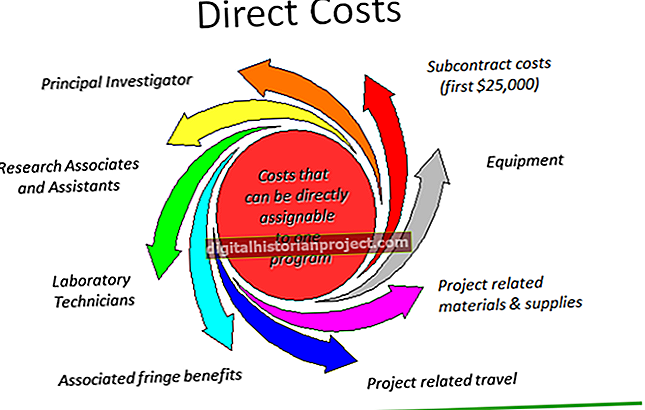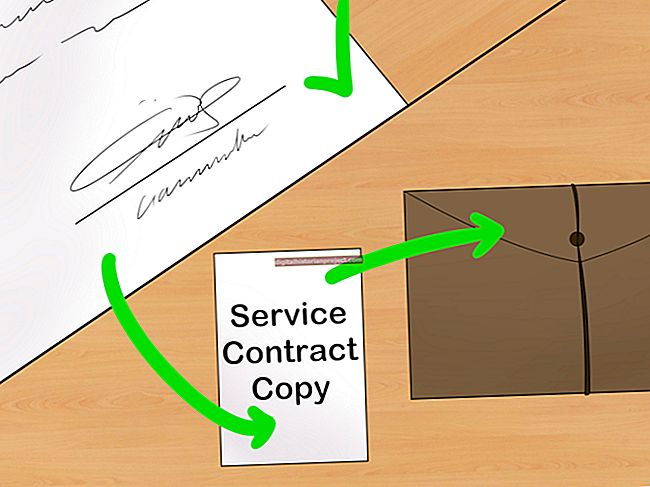مائیکرو سافٹ ایکسل میں فارمولوں کا استعمال آپ کے کاروبار کے لئے پے رول کا حساب لگانے کے لئے ایک قابل اعتماد طریقہ ہے۔ مائیکرو سافٹ ایکسل میں فنکشنل ورک شیٹ کی تیاری میں مدد کے لئے 300 سے زیادہ بلٹ میں فارمولے ہیں۔ "IF" فنکشن ایک منطقی امتحان ہے جس میں اس بات کا اندازہ ہوتا ہے کہ آیا کسی مخصوص حالت کو پورا کیا گیا ہے اور شرائط کے مطابق کوئی قیمت لوٹاتا ہے۔ اپنی ورک شیٹ میں "IF" فنکشن کا استعمال کرتے ہوئے ، آپ کسی ملازم کے اوقات کا اندازہ کرسکتے ہیں ، اوور ٹائم گھنٹے کی تعداد کا تعین کرسکتے ہیں اور ملازم کی مجموعی تنخواہ کا حساب لگاسکتے ہیں۔
مائیکروسافٹ ایکسل اسپریڈشیٹ کھولیں
مائیکروسافٹ ایکسل اسپریڈشیٹ کھولیں۔
ملازم کے نام درج کریں
سیل "A1" پر کلک کریں اور "ملازم" ٹائپ کریں۔ "انٹر" کی دبائیں۔ سیل "A2" پر کلک کریں اور پہلے ملازم کا نام ٹائپ کریں۔ کالم اے میں ہر ملازم کا نام درج کرنا جاری رکھیں۔
ملازم شناختی نمبر درج کریں
سیل "B1" پر کلک کریں اور "ملازم ID" ٹائپ کریں۔ انٹر دبائیں." سیل "B2" پر کلک کریں اور پہلے ملازم کی ملازم شناخت درج کریں۔ کالم B میں ہر ملازم کی شناخت درج کرنا جاری رکھیں۔
ملازم کے ہر گھنٹے کی قیمت درج کریں
سیل "C1" پر کلک کریں اور "گھنٹہ کی شرح" ٹائپ کریں۔ "انٹر" کی دبائیں۔ سیل "C2" پر کلک کریں اور پہلے ملازم کی فی گھنٹہ کی شرح ٹائپ کریں۔ کالم بی میں ہر ملازم کی فی گھنٹہ کی شرح درج کرنا جاری رکھیں۔
ملازم کے کل اوقات درج کریں
سیل "D1" پر کلک کریں اور "کل گھنٹے" ٹائپ کریں۔ "انٹر" کی دبائیں۔ سیل "D2" پر کلک کریں اور پہلے ملازم کے کل گھنٹے ٹائپ کریں۔ کالم سی میں ہر ملازم کے کل گھنٹے میں داخل ہوتے رہیں۔
ملازمین کے باقاعدہ اوقات دکھائیں
سیل "E1" پر کلک کریں اور "باقاعدہ اوقات" ٹائپ کریں۔ "انٹر" کی دبائیں۔ سیل "E2" پر کلک کریں اور "= IF (D2> 40،40، D2) ٹائپ کریں۔" "انٹر" کی دبائیں۔ یہ فارمولا ایکسل کو صرف ملازم کے باقاعدہ اوقات ڈسپلے کرنے کی ہدایت کرتا ہے۔
ہر ملازم کے فارمولہ کاپی کریں
سیل "E2" پر کلک کریں اور اپنے ماؤس کو سیل کے نیچے دائیں کونے میں رکھیں۔ آپ کا ماؤس پوائنٹر "+" نشان میں تبدیل ہوتا ہے۔ سیل "E2" کے کونے پر کلک کریں اور ہر ملازم کے فارمولے کی کاپی کرنے کے لئے اپنے ماؤس کو گھسیٹیں۔
فی گھنٹہ کی شرح سے باقاعدہ اوقات ضرب کریں
سیل "F1" پر کلک کریں اور "باقاعدہ تنخواہ" ٹائپ کریں۔ انٹر دبائیں." سیل "F2" پر کلک کریں اور سیل میں "= E2 * C2" ٹائپ کریں۔ "انٹر" کی دبائیں۔ یہ فارمولہ ملازم کے معمول کے اوقات کو اس کی گھنٹہ کی شرح سے بڑھا دیتا ہے۔
ہر ملازم کے فارمولہ کاپی کریں
سیل "F2" پر کلک کریں اور اپنے ماؤس کو سیل کے نیچے دائیں کونے میں رکھیں۔ آپ کا ماؤس پوائنٹر "+" نشان میں تبدیل ہوتا ہے۔ سیل "ایف 2" کے کونے پر کلک کریں اور ہر ملازم کے فارمولے کی کاپی کرنے کے لئے اپنے ماؤس کو گھسیٹیں۔
40 سے زیادہ اوقات دکھائیں
سیل "G1" پر کلک کریں اور "اوورٹائم اوقات" ٹائپ کریں۔ انٹر دبائیں." سیل "G2" پر کلک کریں اور سیل میں "= IF (D2> 40، D2-40،" 0 ")" ٹائپ کریں۔ "انٹر" کی دبائیں۔ یہ فارمولہ ملازم کے کل گھنٹے کا اندازہ کرتا ہے اور صرف 40 گھنٹے سے زیادہ گھنٹے دکھاتا ہے۔ اگر ملازم کے پاس 40 گھنٹے سے کم وقت ہوتا ہے تو ، سیل ایک "0." دکھاتا ہے۔
ہر ملازم کے فارمولہ کاپی کریں
سیل "G2" پر کلک کریں اور اپنے ماؤس کو سیل کے نیچے دائیں کونے میں رکھیں۔ آپ کا ماؤس پوائنٹر "+" نشان میں تبدیل ہوتا ہے۔ سیل "جی 2" کے کونے پر کلک کریں اور ہر ملازم کے فارمولے کی کاپی کرنے کے لئے اپنے ماؤس کو گھسیٹیں۔
اوور ٹائم اوقات کے حساب سے اوور ٹائم ریٹ
سیل "H1" پر کلک کریں اور "اوورٹائم تنخواہ" ٹائپ کریں۔ "انٹر" کی دبائیں۔ سیل "H2" پر کلک کریں اور سیل میں "= (C2_1.5) _G2" ٹائپ کریں۔ انٹر دبائیں." یہ فارمولہ ملازمین کے اوور ٹائم اوقات کو عام وقت کے عام اوور ٹائم کی شرح سے ڈیڑھ لاکھ گنا بڑھاتا ہے۔
ہر ملازم کے فارمولہ کاپی کریں
سیل "H2" پر کلک کریں اور اپنے ماؤس کو سیل کے نیچے دائیں کونے میں رکھیں۔ آپ کا ماؤس پوائنٹر "+" نشان میں تبدیل ہوتا ہے۔ سیل "H2" کے کونے پر کلک کریں اور ہر ملازم کے فارمولے کی کاپی کرنے کے لئے اپنے ماؤس کو گھسیٹیں۔
باقاعدہ تنخواہ اور اوور ٹائم شامل کریں
سیل "I1" پر کلک کریں اور "مجموعی تنخواہ" ٹائپ کریں۔ انٹر دبائیں." سیل "I1" پر کلک کریں اور سیل میں "= H2 + F2" ٹائپ کریں۔ "انٹر" کی دبائیں۔ اس فارمولے میں ملازم کی مستقل تنخواہ اور کسی بھی اوور ٹائم کا اضافہ ہوتا ہے۔
ہر ملازم کے فارمولہ کاپی کریں
سیل "I2" پر کلک کریں اور اپنے ماؤس کو سیل کے نیچے دائیں کونے میں رکھیں۔ آپ کا ماؤس پوائنٹر "+" نشان میں تبدیل ہوتا ہے۔ سیل "I2" کے کونے پر کلک کریں اور ہر ملازم کے فارمولے کی کاپی کرنے کے لئے اپنے ماؤس کو گھسیٹیں۔
سیلوں کو ڈالر میں فارمیٹ کریں
سیل "C2" پر کلک کریں اور اپنے ملازم کو فی گھنٹہ کی شرح کو اجاگر کرنے کے لئے اپنے ماؤس کو گھسیٹیں۔ "ہوم" ٹیب پر کلک کریں اور خلیوں کو فارمیٹ کرنے کے لئے "نمبر" گروپ میں "$" سائن پر کلک کریں تاکہ ڈالر کا نشان شامل ہو اور اس تعداد کو دو اعشاریہ دو مقامات تک بڑھادیں۔ اس شکل کو ڈالر کی مقدار میں کالم "F ،" "H" اور "I." میں لاگو کریں۔
سیلوں میں فارمیٹنگ کا اطلاق کریں
سیل "A1" پر کلک کریں اور اپنے ماؤس کو سیل "I1" میں گھسیٹیں۔ سیلوں پر جرات مندانہ فارمیٹنگ لاگو کرنے کے لئے "ہوم" ٹیب پر کلک کریں اور "فونٹ" گروپ میں "B" سائن پر کلک کریں۔
اشارہ
اگر کوئی ملازم تنخواہ والا ملازم ہے اور اس کی ایک گھنٹہ کی شرح نہیں ہے اور 40 سے زائد گھنٹے کام کرنے والے اوور ٹائم وصول کرتا ہے تو ، کالم "ایف" میں ملازم کی تنخواہ کی رقم ٹائپ کریں۔